NotaZZ
Como configurar a integração?
Caso não saiba como configurar a sua integração acesse o manual aqui.
Será solicitado o token da API da sua loja para finalizar a configuração.
Como gerar o token da API?
Acesse o site da NotaZZ, e na dashboard, clique em Configurações e em seguida Empresas:
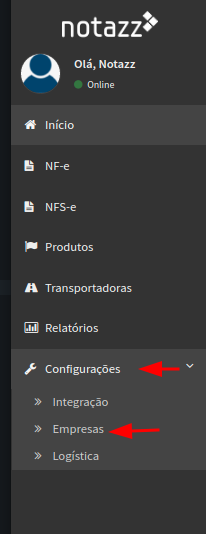
Em seguida selecione a empresa que deseja configurar.
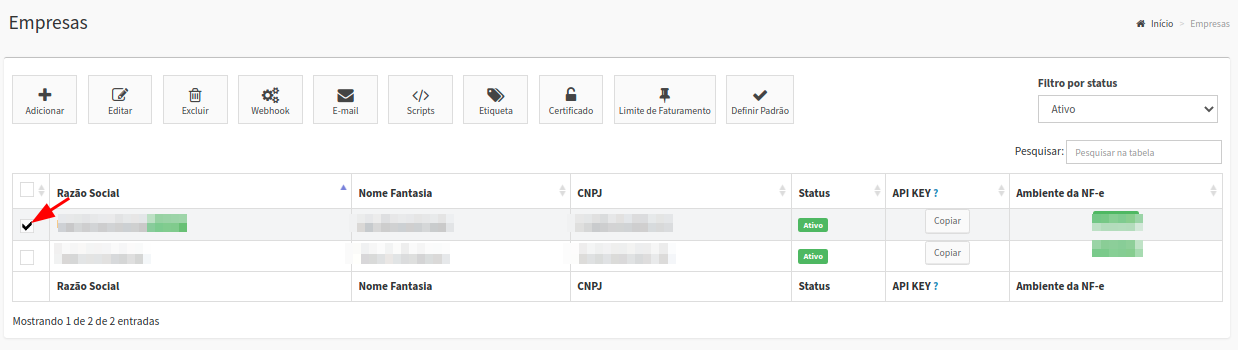
Então, clique na opção Copiar, que fica no campo API KEY.
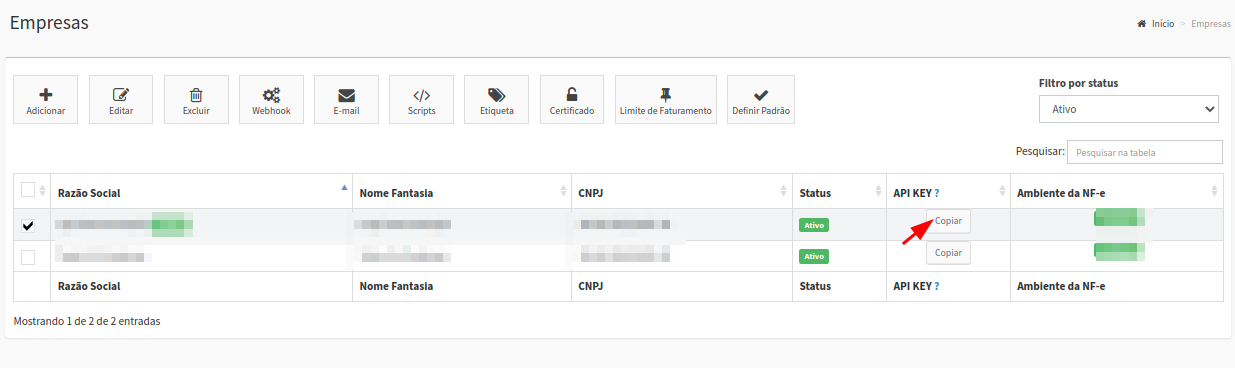
Copie a sua chave de API selecionando o campo Copiar API KEY.
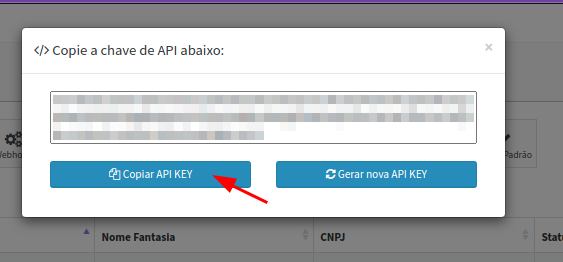
Agora, volte ao SaiuPraEntrega e cole a chave no local indicado na imagem:
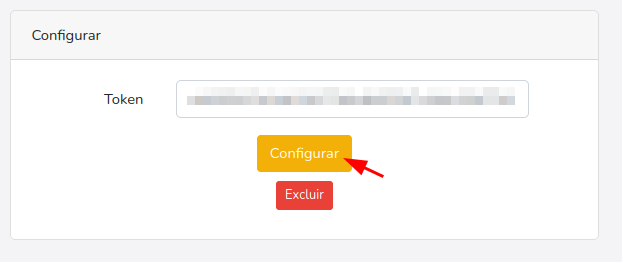
E clique em Configurar.
Caso desejar, você pode excluir a sua integração clicando na opção Excluir, mostrada na imagem acima.
Para finalizar, vamos configurar a URL do webhook em sua loja.
Configurando a URL do webhook
Para configurar a URL, acesse o site da NotaZZ, e na dashboard, clique em Configurações e em seguida Empresas:
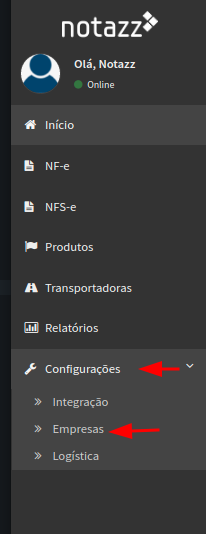
Selecione, em seguida, a mesma empresa onde copiou a API KEY no tutorial acima e clique em Webhook.
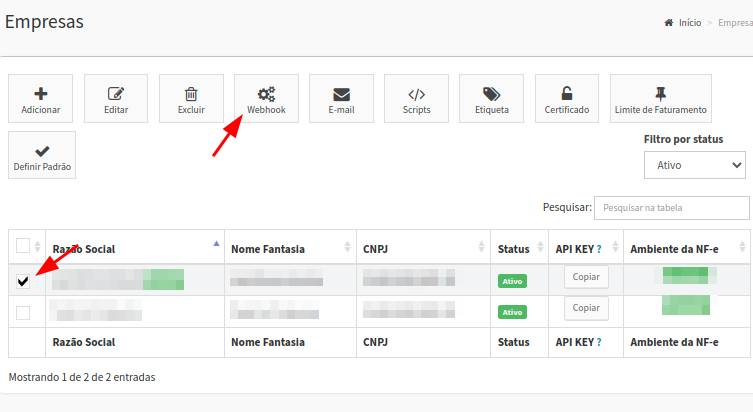
No campo URL, coloque a URL da sua integração do SaiuPraEntrega.
Caso não saiba onde localizar a URL da sua importação clique aqui e aprenda.
Na opção Simular Postback, deixe marcada a opção Não.
Por último na opção Quais eventos você gostaria de monitorar?, marque Rastreio Disponível.
Sua configuração tem que ficar como a imagem abaixo:
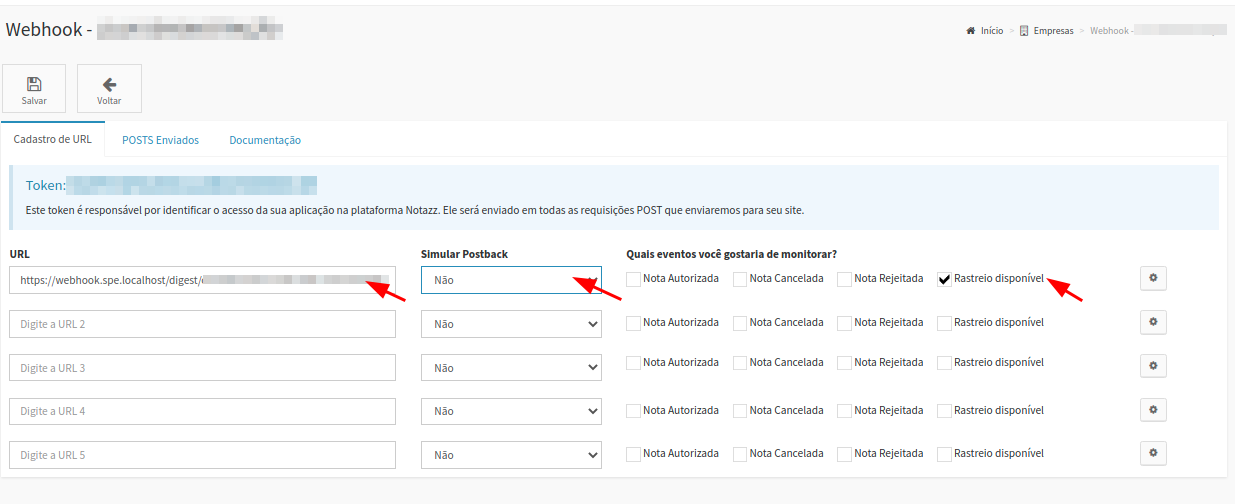
Pronto, sua integração foi configurada com sucesso!
Ficou alguma dúvida?
Caso tenha ficado com dúvidas, envie uma mensagem para o nosso WhatsApp